Hvad du skal vide
- Indtast WIN+E, eller vælg mappeikonet fra proceslinjen.
- Højreklik alternativt på Start, vælg File Explorer.
- File Explorer er bare et andet navn til Windows Stifinder.
Denne artikel forklarer alle de forskellige måder, du kan åbne File Explorer i Windows 11, plus hvad File Explorer betyder kontra Windows Explorer.
Sådan åbner du File Explorer i Windows 11
Den hurtigste måde at starte File Explorer på er kun med dit tastatur: WIN+E. Der er dog også genveje på skærmen og andre teknikker, som fungerer lige så godt.
Proceslinjegenveje
Der er to genveje til File Explorer, som er tilgængelige direkte fra proceslinjen:
- Vælg mappeikonet.
- Højreklik på Start-knappen, og vælg File Explorer.
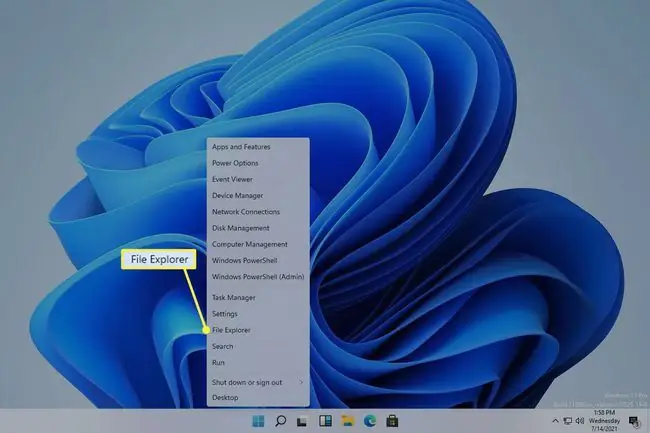
Søg efter det
En anden metode er at søge efter det, hvilket er praktisk, hvis du ikke bruger en mus. Bare tryk på WIN-tasten, skriv explorer, og tryk derefter Enter.
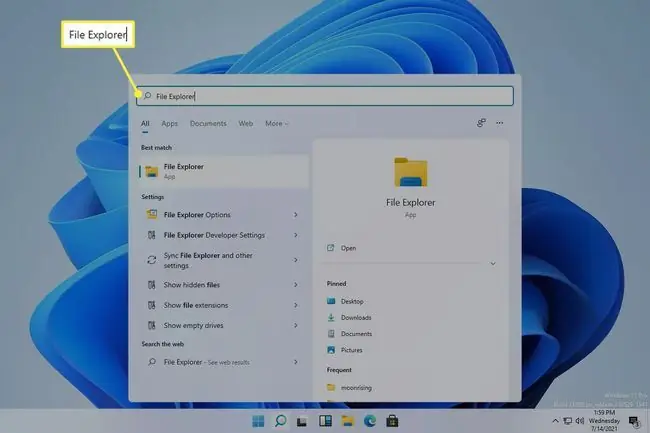
Kommandolinje
Selv om det nok ikke er de flestes førstevalg, er en anden måde at åbne File Explorer på i Windows 11 gennem kommandoen explorer. Det fungerer i Kommandoprompt, Task Manager, Kør-dialogboksen og Windows PowerShell.
Du vil sandsynligvis kun bruge denne metode, hvis du allerede er i et kommandolinjeværktøj, eller hvis Windows ikke fungerer til det punkt, at brug af kommandoer er din eneste vej frem.
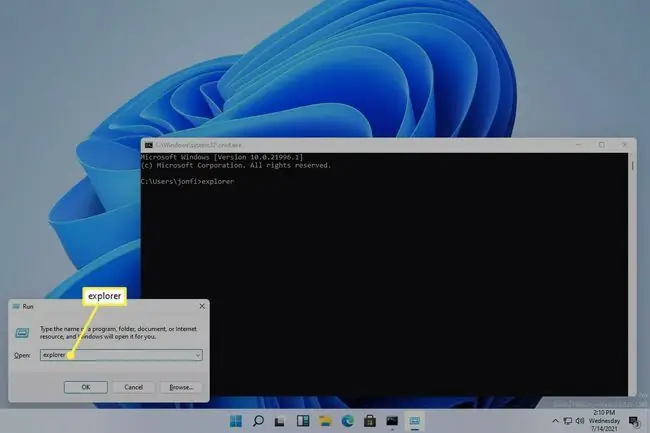
File Explorer mangler?
File Explorer kan faktisk ikke gå nogen steder. Du har måske højst ikke hurtig adgang til den via en genvej, men den er stadig på din computer. Du behøver ikke at downloade File Explorer eller geninstallere den.
I stedet, hvis Windows 11 proceslinjen mangler mappeikonet, kan du nemt sætte det tilbage. I modsætning til nogle proceslinjeelementer er der ikke en mulighed i indstillingerne, som styrer dens synlighed. I stedet skal du åbne File Explorer ved at bruge en af de andre metoder, der er forklaret ovenfor, og derefter "fastgøre" den til proceslinjen igen.
Tryk f.eks. WIN+E for at finde File Explorer, og højreklik derefter på ikonet og vælg Fastgør til proceslinjen.
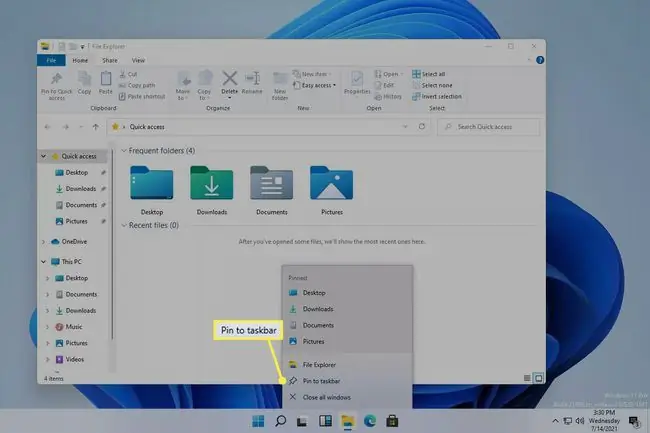
Hvis du vil være i stand til at åbne den via en genvej til startmenuen, kan du også gøre det. Som standard er der ikke en der, men det er virkelig nemt at tilføje en.
Når du har gennemført nedenstående trin, vil en lille mappe som denne dukke op i bunden af startmenuen.
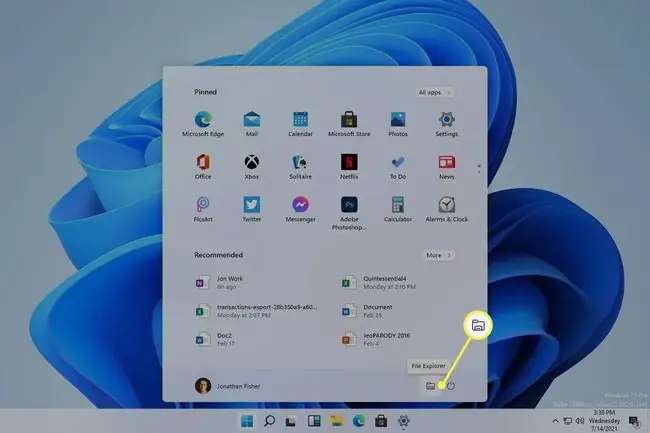
- Åbn Indstillinger ved at højreklikke på Start-knappen og vælge Indstillinger. WIN+I genvejen virker også.
- Naviger til Personalization > Start > Vælg, hvilke mapper der skal vises på Start.
-
Vælg knappen ved siden af File Explorer for at aktivere det.

Image
Forskellen mellem Windows Explorer og File Explorer
Udover et visuelt redesign refererer Windows Stifinder og File Explorer til det samme værktøj. Windows 8 introducerede navneændringen, så fra den version hedder filhåndteringen File Explorer. De fleste af de ovennævnte teknikker vil dog også åbne Windows Stifinder, da de har samme funktion.
Hvis du vil være konsekvent, refererer Windows Stifinder teknisk til ældre Windows-versioner. Du kan dog få det ved at bruge dem i flæng, fordi den eneste gang, du behøver at henvise til processen, der styrer File Explorer eller Windows Explorer, er gennem dens kommando (explorer), som er den samme selv i ældre Windows-versioner.
FAQ
Hvorfor bliver Windows 11 File Explorer ved med at gå ned?
Windows-filsystemet kan have korrupte data eller filer. Ryd systemcachen og kør SFC /Scannow for at reparere beskadigede Windows-filer.
Har Windows 11 File Explorer faner?
Nej. Hvis du foretrækker fanegrænsefladen fra tidligere versioner, skal du installere en tilpasset tredjeparts filstifinder til Windows 11.
Hvordan ændrer jeg, hvor filer downloades i Windows 11?
I File Explorer, højreklik på mappen Downloads, og vælg Properties. I menuen Egenskaber skal du gå til fanen Location og vælge Move for at vælge, hvor du vil have downloadede filer gemt.






